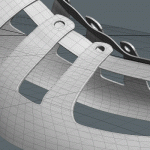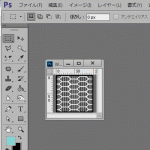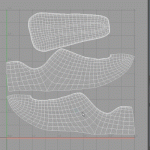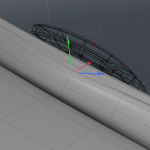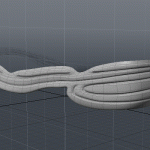チュートリアルをするたびに、すごいねぇ~すごいねぇ~なんてことばっかりを言ってしまいますが、今回のもすごいね。
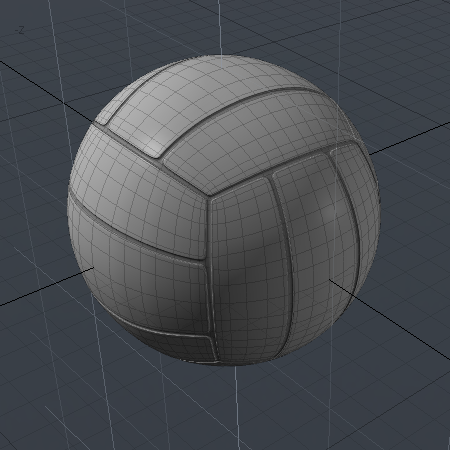
だってね。こんなところからスタートして

こんな感じになってボールの形に変形させていくんだけど、こういう工程を進めるためには、チュートリアル動画の工程の逆回りを先にイメージできていないといけないわけだよね。経験積み重ねるしかないんだろうなぁ~。

今回の工程で、なんか同じにできなかったところ。何が違うんだろう・・・
立方体の形状を球体にするために、「背景にコンストレイント」ってのを設定してするんだけど、最初同じようにしたつもりで「Rキー」で変形させてみると、あれっ?はみ出てくる・・・(このときは、オプションのところの「両面」にチェックをつけていなかった)
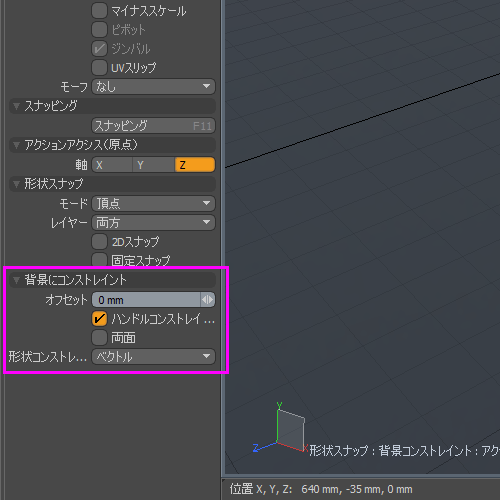
動画をもう一度よく見直してみると、「背景にコンストレイント」のオプションの「両面」にチェックが入ってなかったんだと思ってチェックをつけて変形させてみると、こんどは、上に変なポリゴンができてる???なんで???何が違うの??
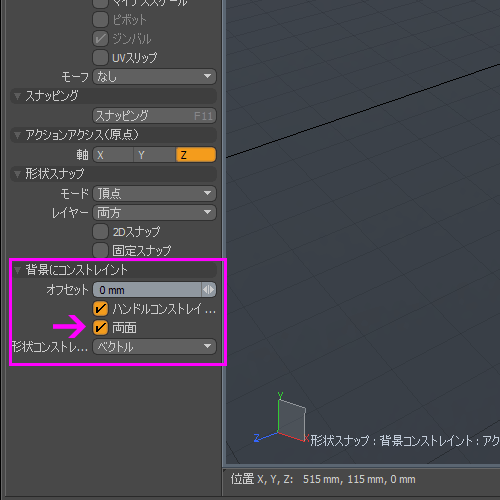
ちょっと操作を戻ってやり方を変えて見る。球体のポリゴンを反転させて、「背景にコンストレイント」のオプションの「両面」のチェックを外してやってみると、問題なくできた。
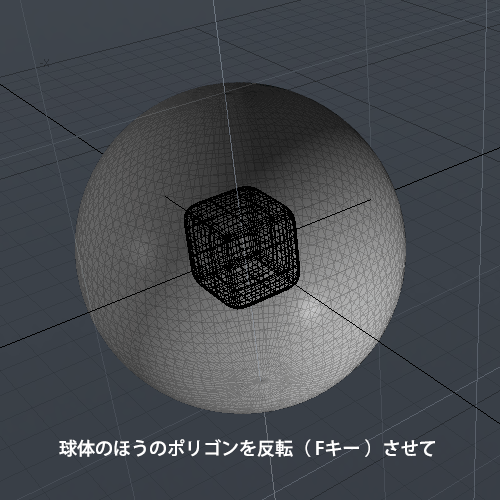
ヘルプでは、「コンストレイントモード」とは
コンストレイントオプションは、スナップと同じようにシーンの中の基準に沿わせてエレメントの位置を決めるものですが、スナップがエレメントの位置を制限するものであるのに対して、コンストレイントは、動きを制限するものです。
で、「背景にコンストレイント」とは、
非表示 (背景) レイヤーのポリゴンに形状をコンストレイントして、移動やトランスフォームの編集ができます。オブジェクトの移動や製作を行う際に、オブジェクトは非表示レイヤーのメッシュに沿って動くようになります。
ということで、オプションの「両面」は、
有効にすると、背景レイヤーのポリゴンは両面ポリゴンと見なされます。そのため背景形状のポリゴンがどちらを向いていても、コンストレイントするようになります。
だそうです。設定のオプションの所もヘルプをいろいろと読んで覚えていかないといけないね。